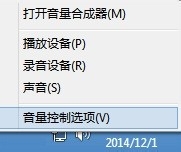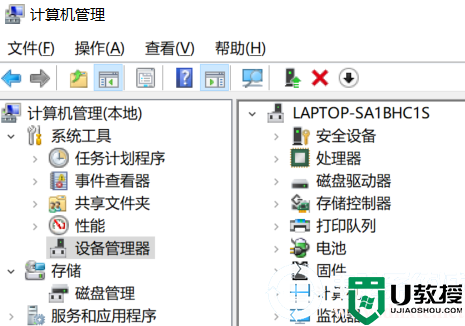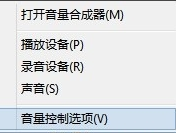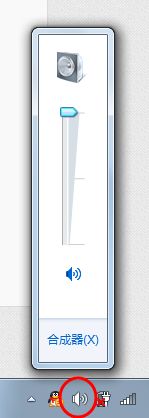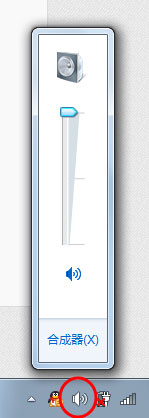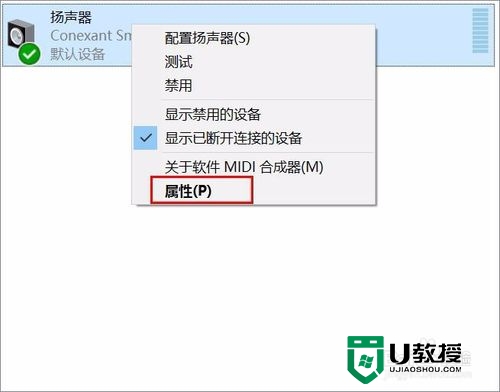win7麦克风有杂音怎么解决丨win7麦克风有杂音解决方法
时间:2024-03-02作者:bianji
我们在使用win7操作系统的时候,有的情况下可能会遇到需要我们打开麦克风的情况。对于win7麦克风有杂音的这个问题,小编觉得我们可以检查一下是硬件设备的问题还是软件设备的原因。如果是硬件问题的话我们可以尝试重新插拔麦克风,如果是软件的话可以试试调整音量合成器。详细步骤就来看下小编是怎么做的吧~
win7麦克风有杂音解决方法:
1、右键声音图标,选择录音设备:
2、随后出现声音的控制面板,右键 麦克风选择属性:
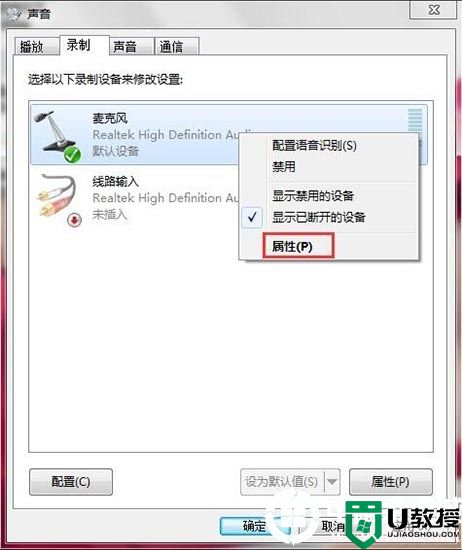
3、然后切换到高级选项卡,可以看到默认格式,就可以选择质量了。
注意:慢慢提升品质看效果,如果可以就不要再提升了:
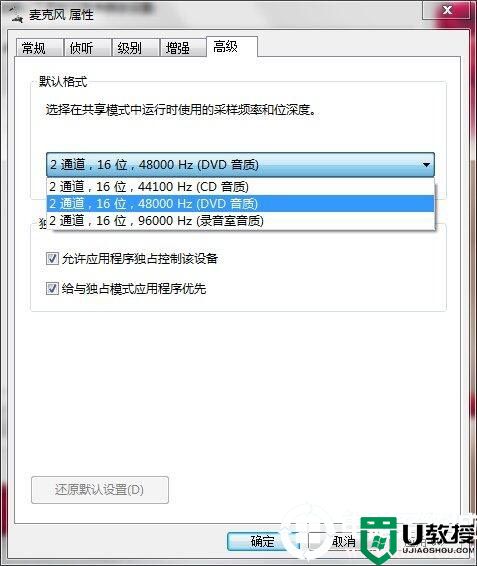
4、附加:另外看下级别选项卡,把麦克风增强设置为0:
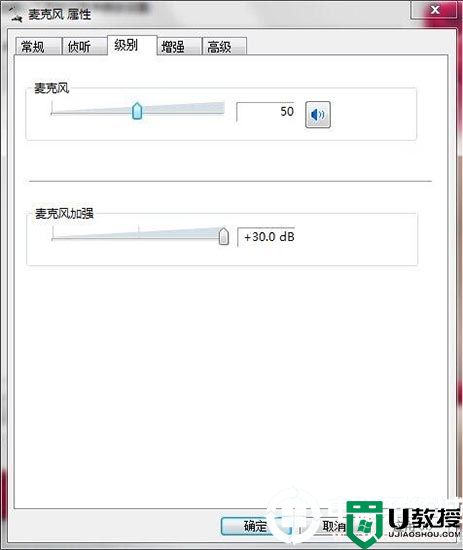
以上就是小编给各位小伙伴带来的win7麦克风有杂音怎么解决的所有内容,希望你们会喜欢。更多相关教程请收藏电脑系统城~